C4D-Corona渲染器介绍与操作流程图文教程发布时间:2021年12月13日 08:00
虎课网为您提供C4D版块下的C4D-Corona渲染器介绍与操作流程图文教程,本篇教程使用软件为C4D(R21),难度等级为中级拔高,下面开始学习这节课的内容吧!
今天课程的目的是了解Corona渲染器特性与工作流程。课程的重点是Corona渲染器的优点和Corona渲染器的工作流程。难点是Corona渲染器的工作流程。
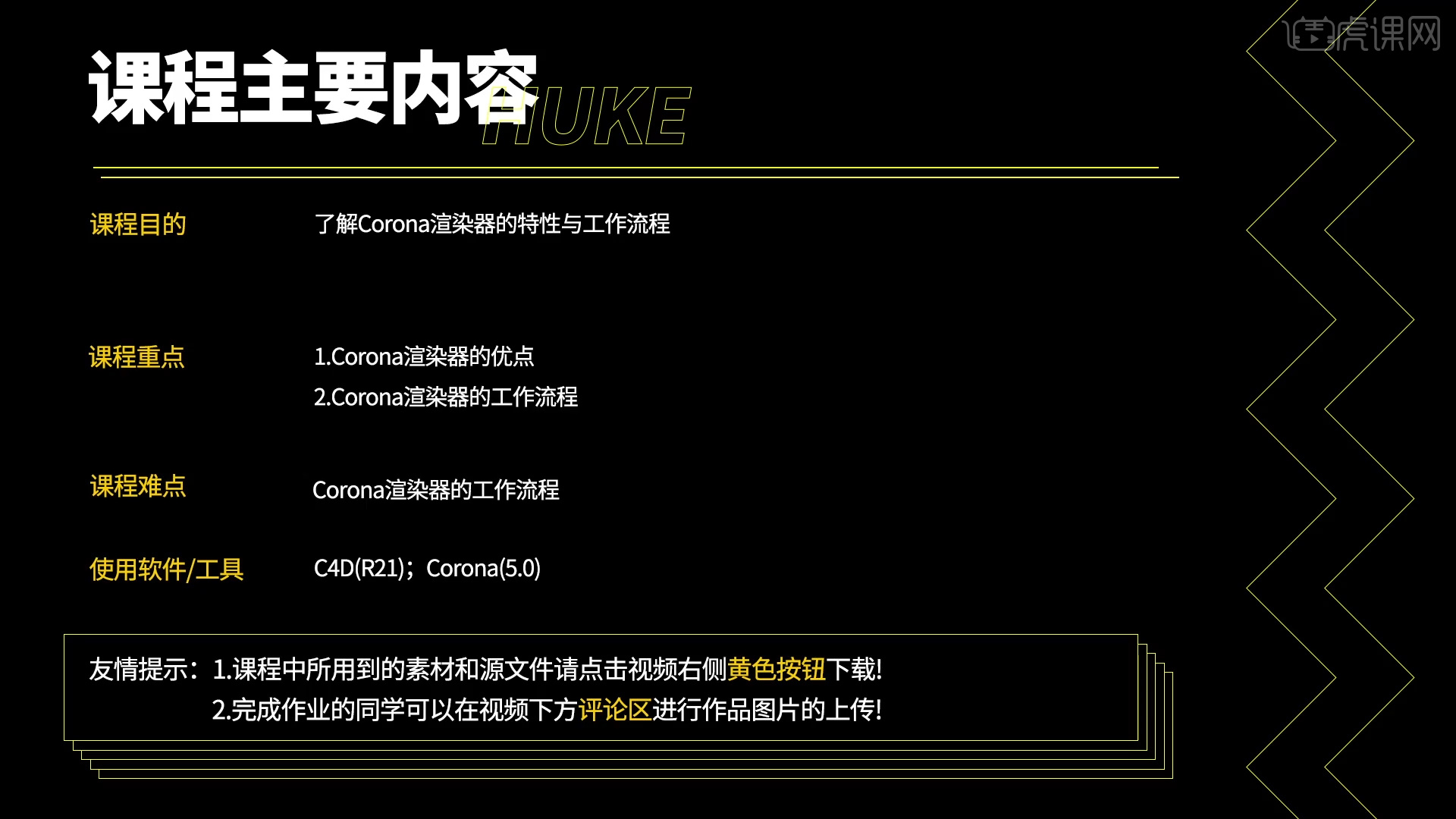
那我们开始今天的课程吧。
1.了解Corona渲染器的介绍与安装,Corona,简称CR,中文称电晕渲染器。

2.Corona渲染器能制作出更真实的色散效果,渲染速度最快,画面更有层次感。

3.Corona渲染器是CPU渲染器,支持多平台使用、对硬件要求低。
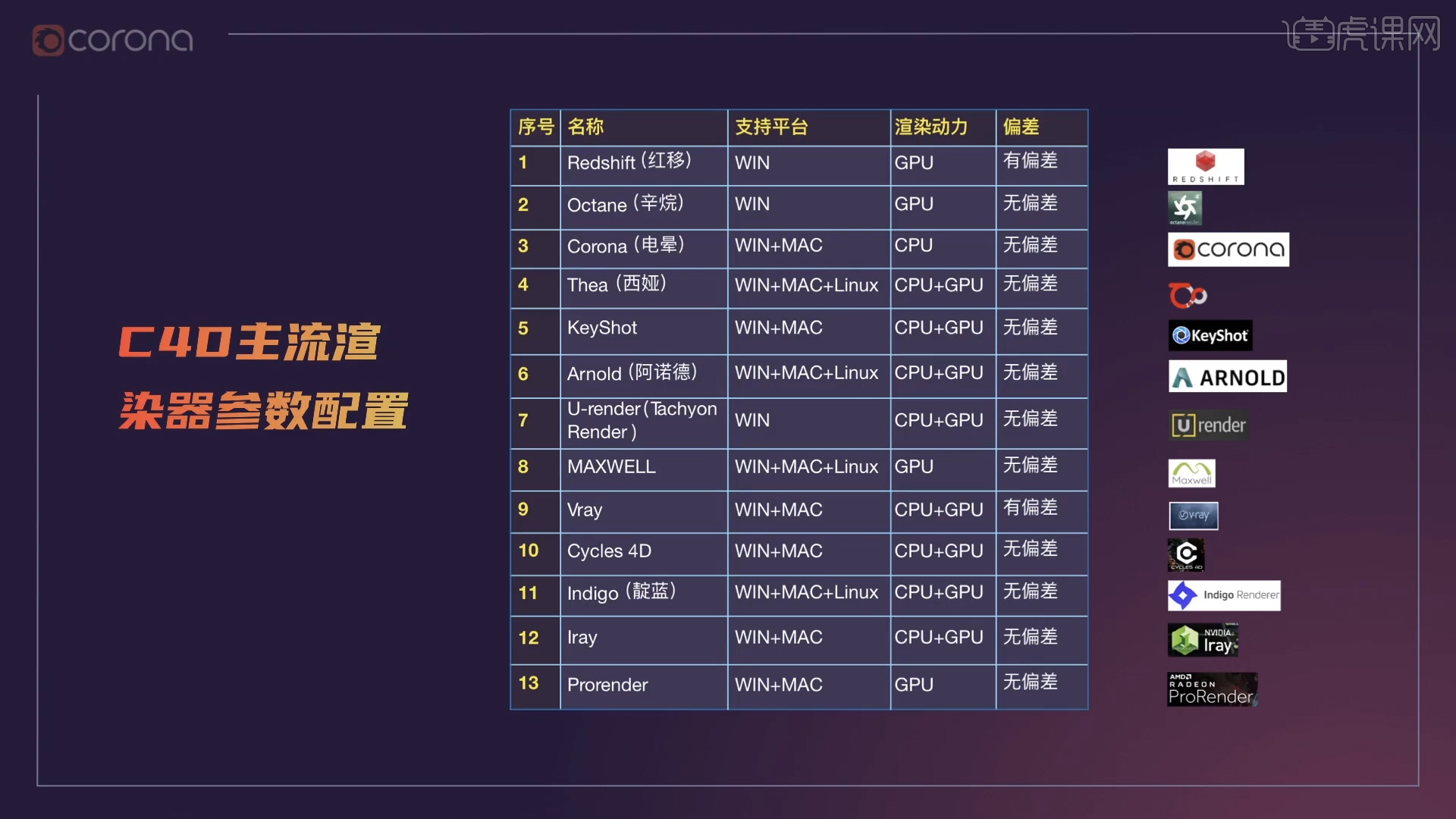
4.Corona渲染器操作参数设置简单,只需要调节两个参数,就能达到想要的效果。

5.Corona渲染器具有分离式灯光效果,把场景中所有灯光分离开,便于后期对灯光进行调整。
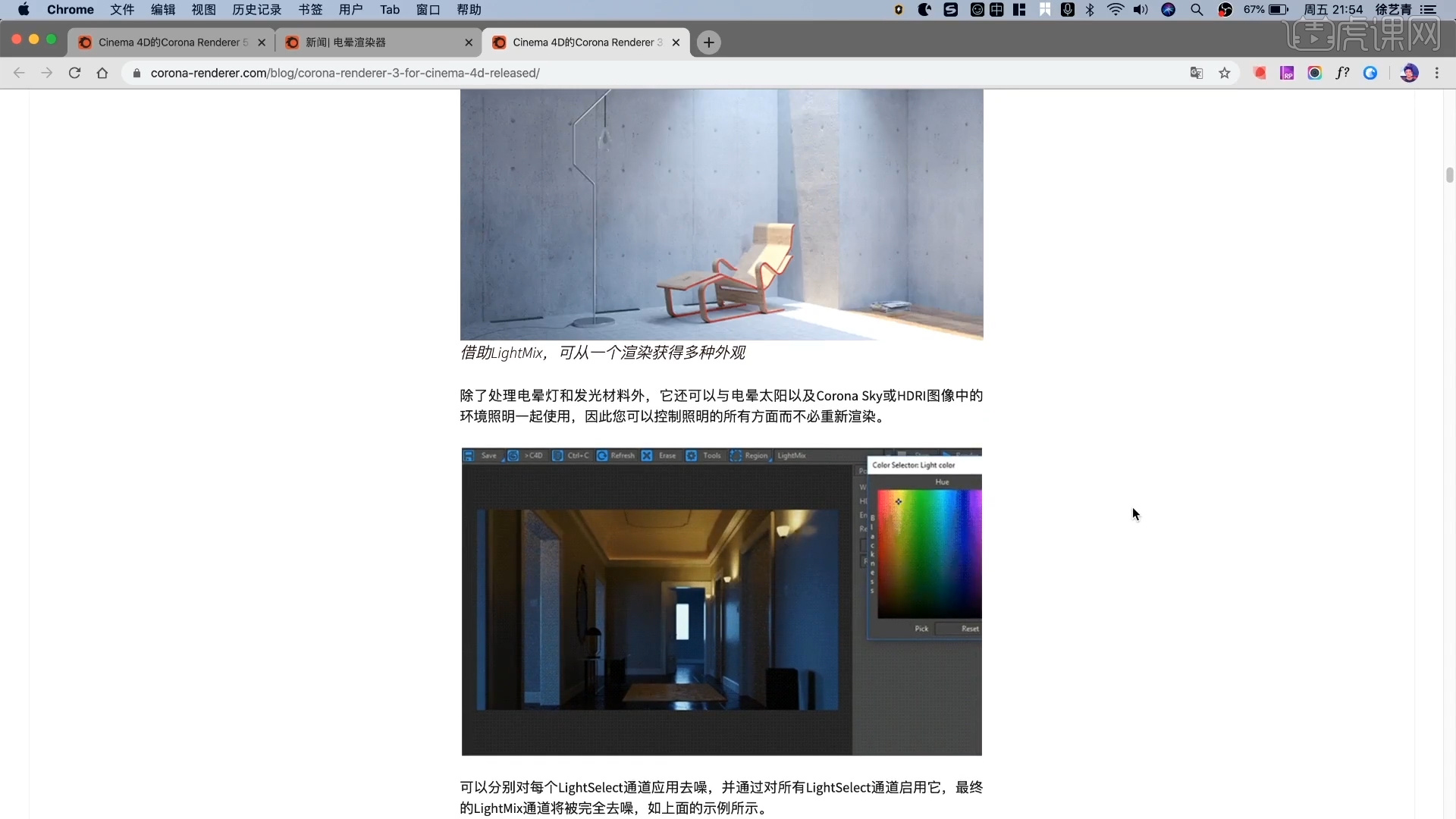
6.Corona渲染器后期调色方便,支持一键添加镜头辉光,还具有一个调色面板,省去了去PS调色的步骤。

7.能快速降噪,内置多种降噪方式,并且价格实惠。
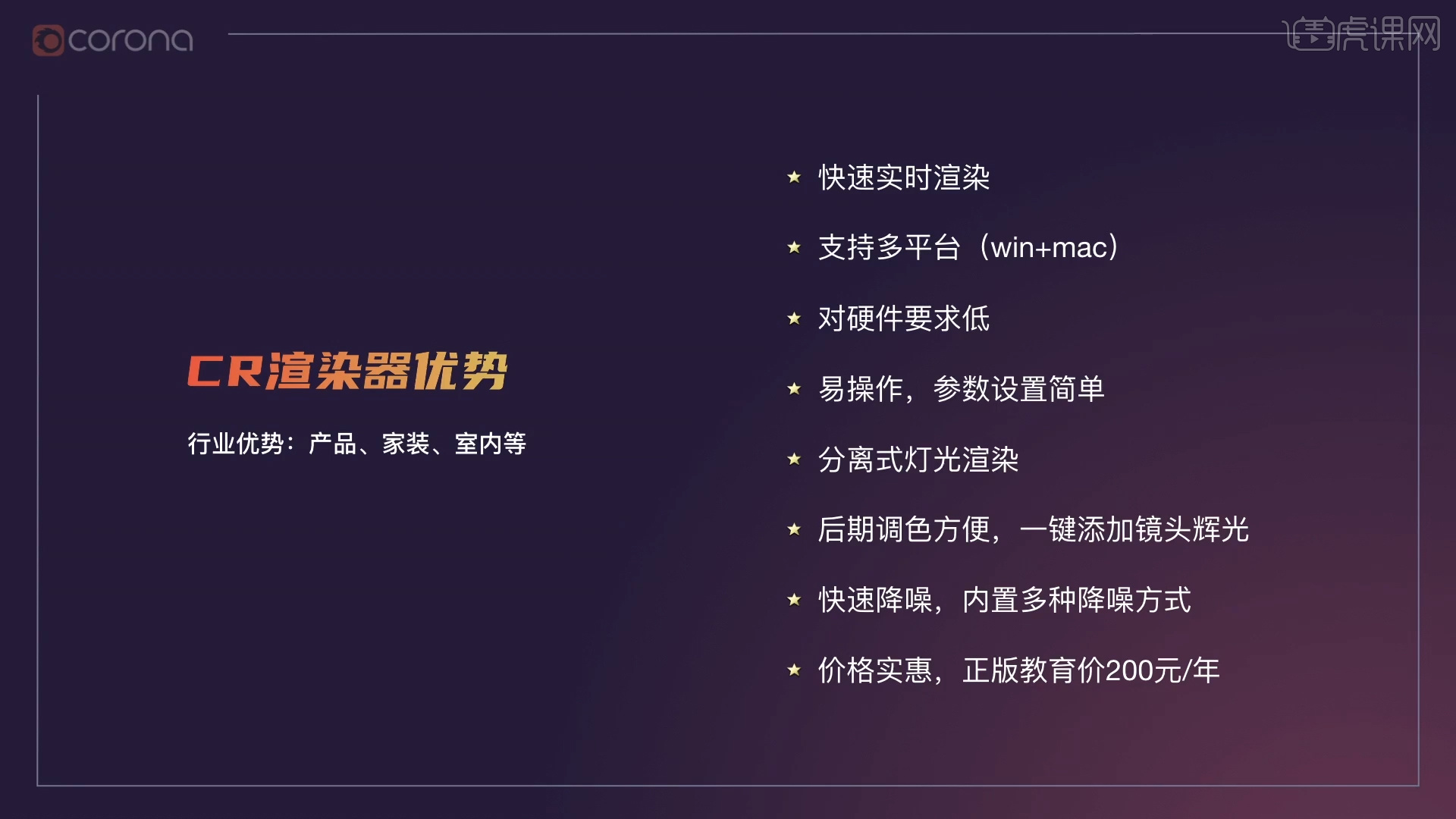
8.注册登录官网,可以免费下载官方材质库中的所有材质,同时可以欣赏Corona渲染器做出来的作品。
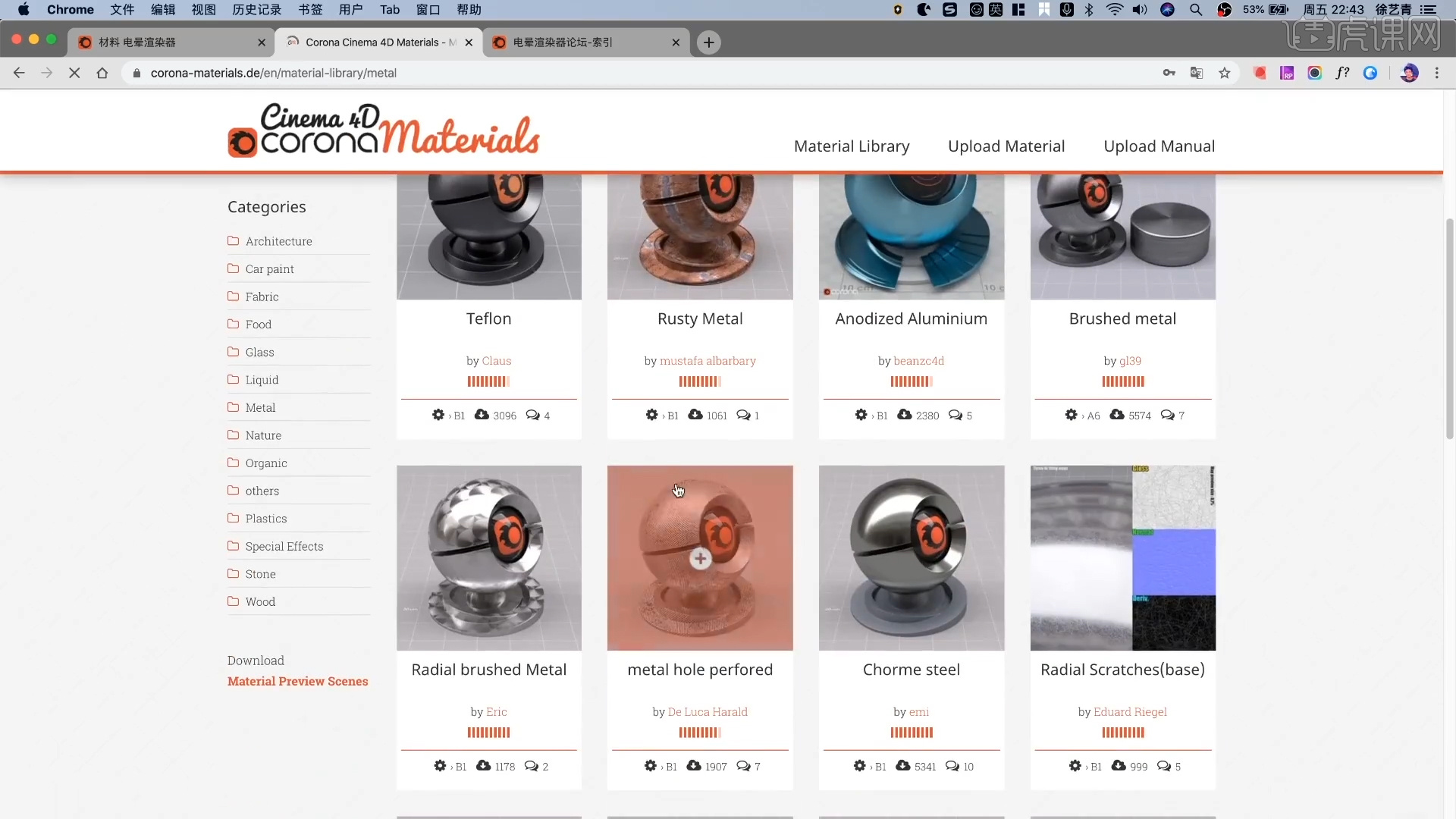
9.Corona渲染器始于2009年,是布拉格捷克技术大学的一个独立项目,目前已被VRAY公司收购。
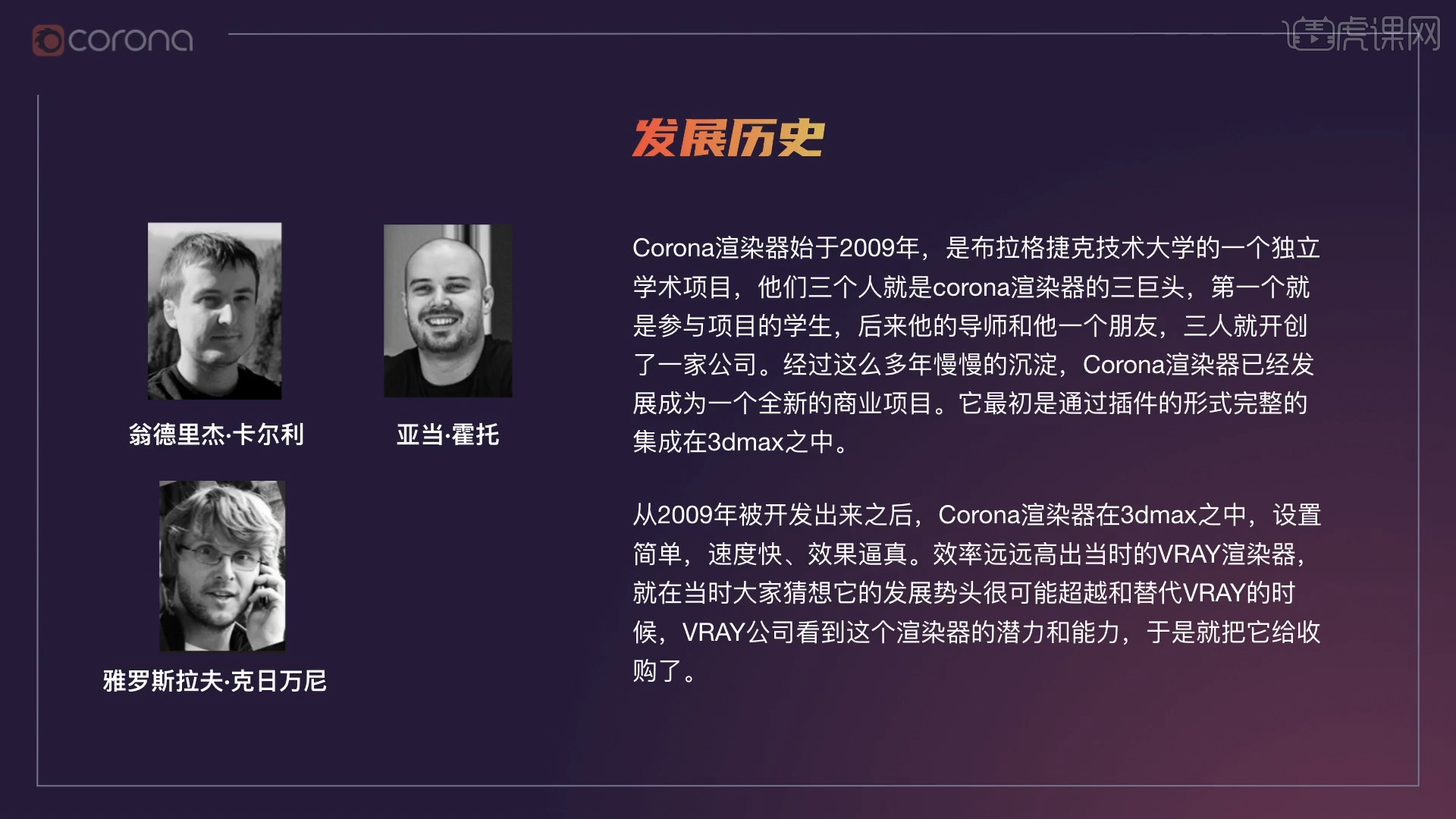
10.Corona渲染器5.0的新特性有更新了置换的算法、改进了焦散、灯光新进了一个阴影捕捉照明,并且可以叠加多个物理天空等。

11.Corona渲染器5.0新增了一个选择材质球,在不确定用哪种材质时,可以进行选择预览。

12.Corona渲染器5.0增加了多重着色器,可以让画面呈现出随机不同颜色的效果,提高了效率。
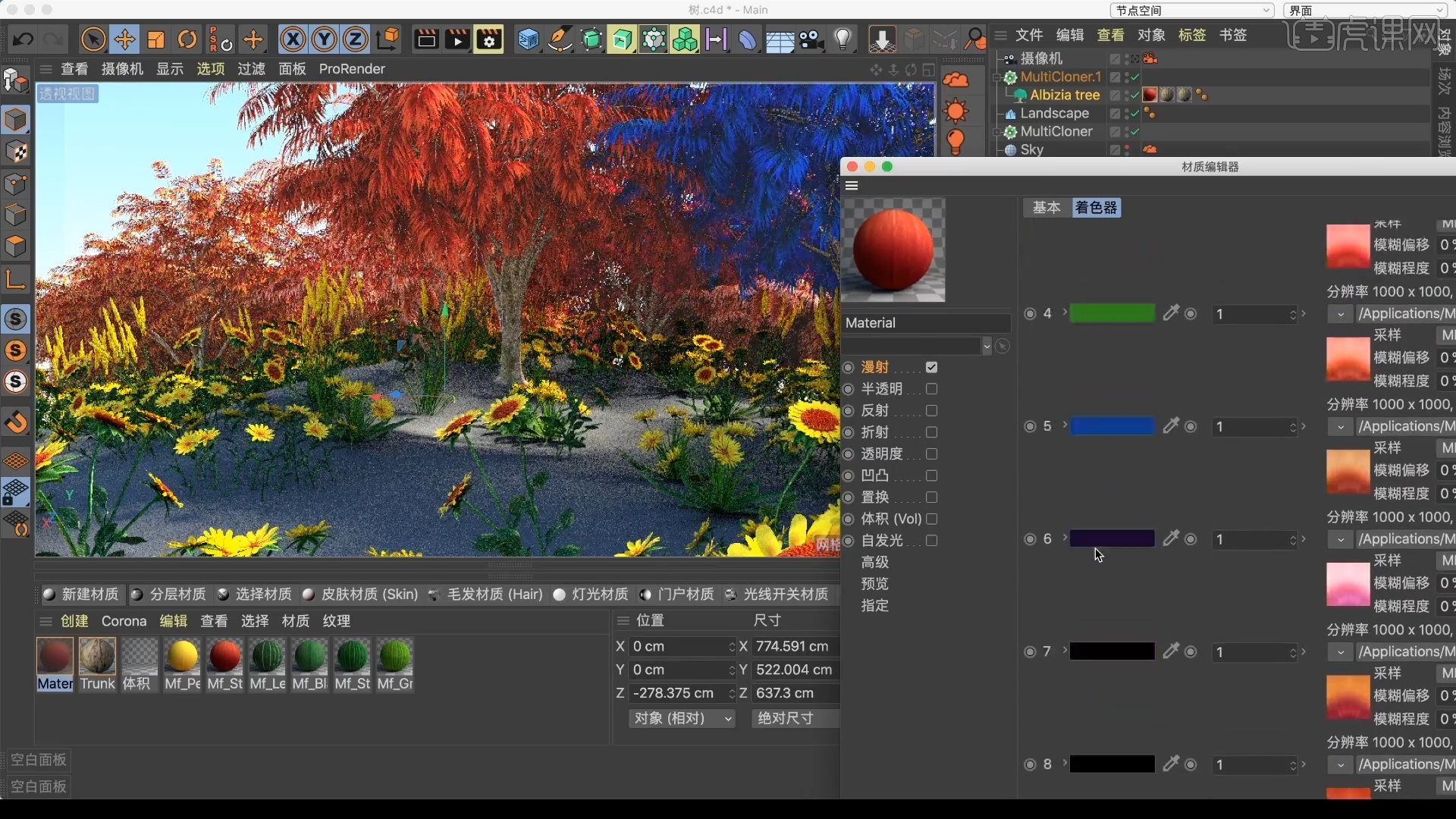
13.Corona渲染器5.0支持C4D自带背景,可以快速用于实景合成,方便又高效。
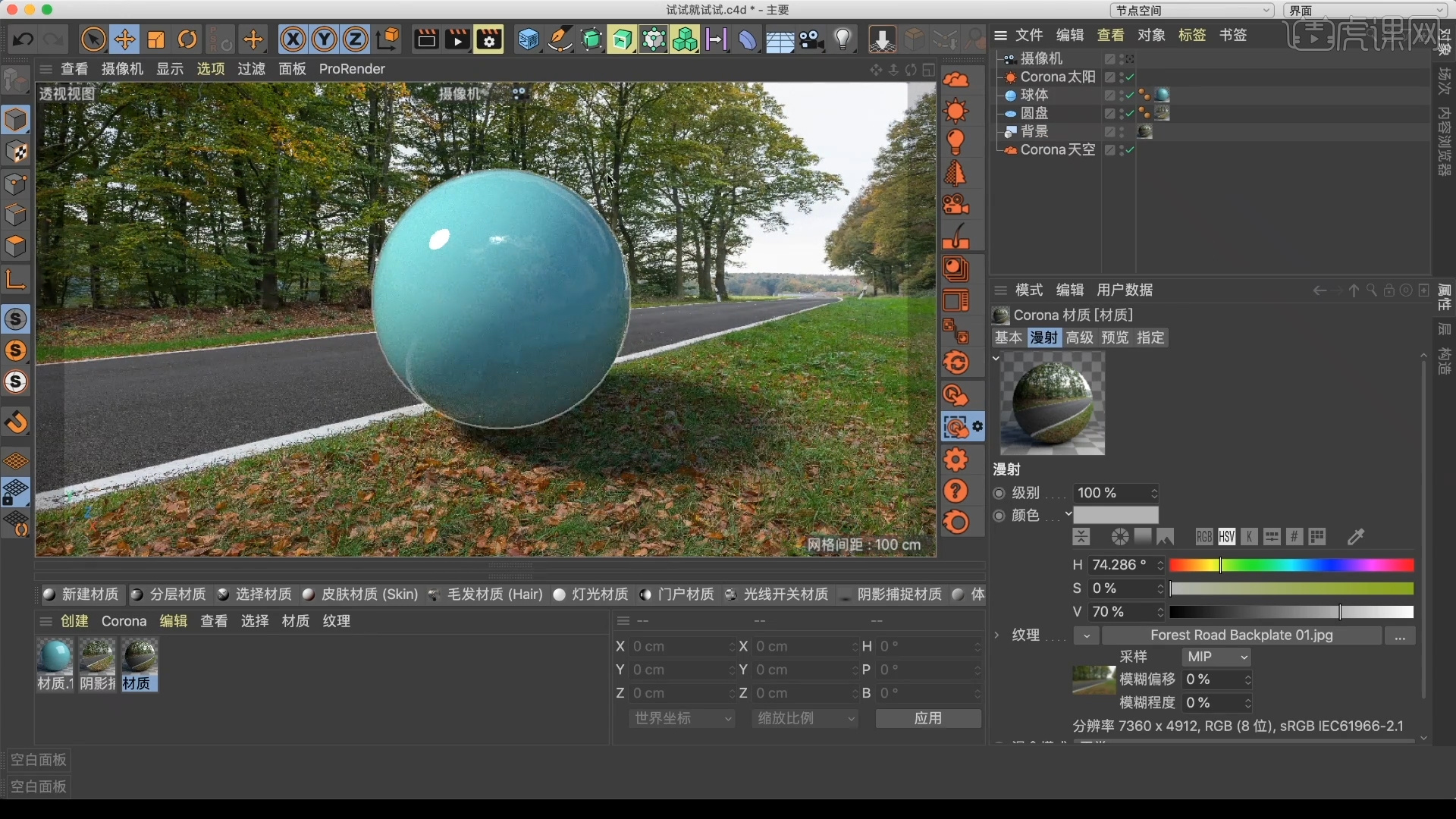
14.登录官网,点击购买按钮即可购买。有学生证或教师证可享受优惠。
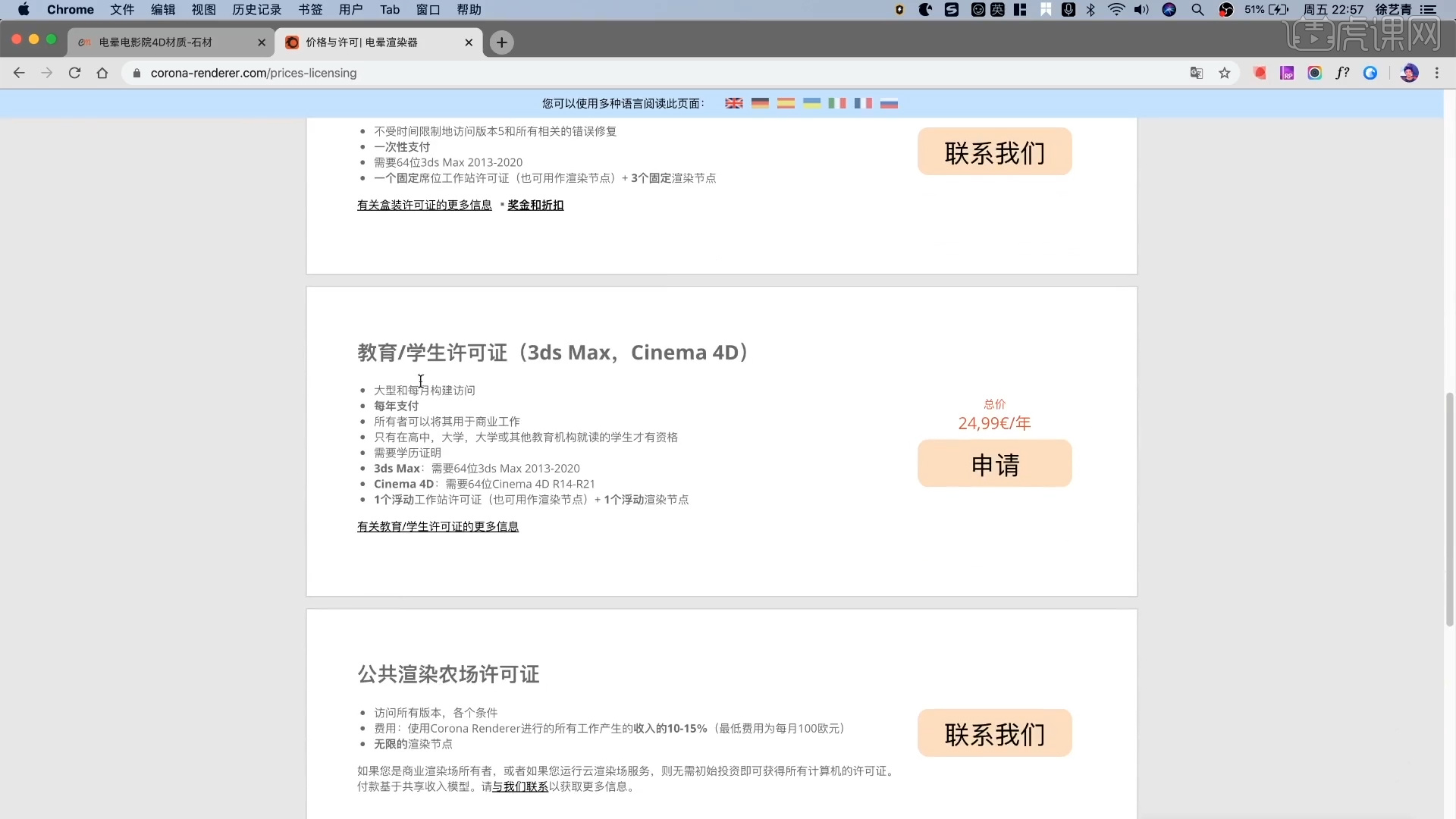
15.双击应用程序,勾选同意,即可进行安装。安装汉化包可以将软件变为中文版。
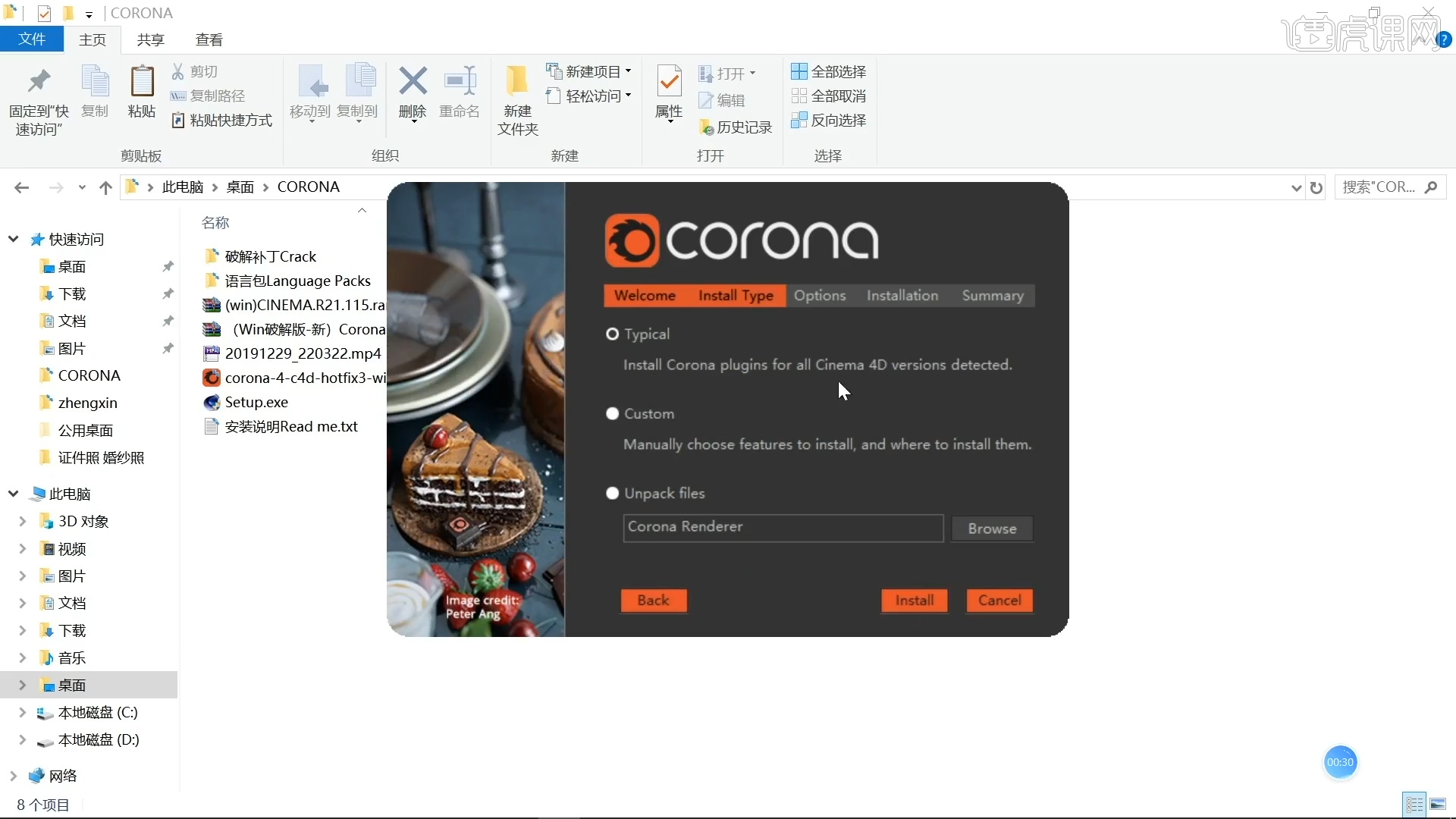
16.设计好合适的界面后,可以点击【窗口】,【自定义布局】,【另存布局为】进行保存,打开C4D即可使用。

17.画面右边是Corona渲染器的主菜单,基本操作流程是新建模型,将分辨率改为100%,进行渲染,再添加材质,最后进行调色。
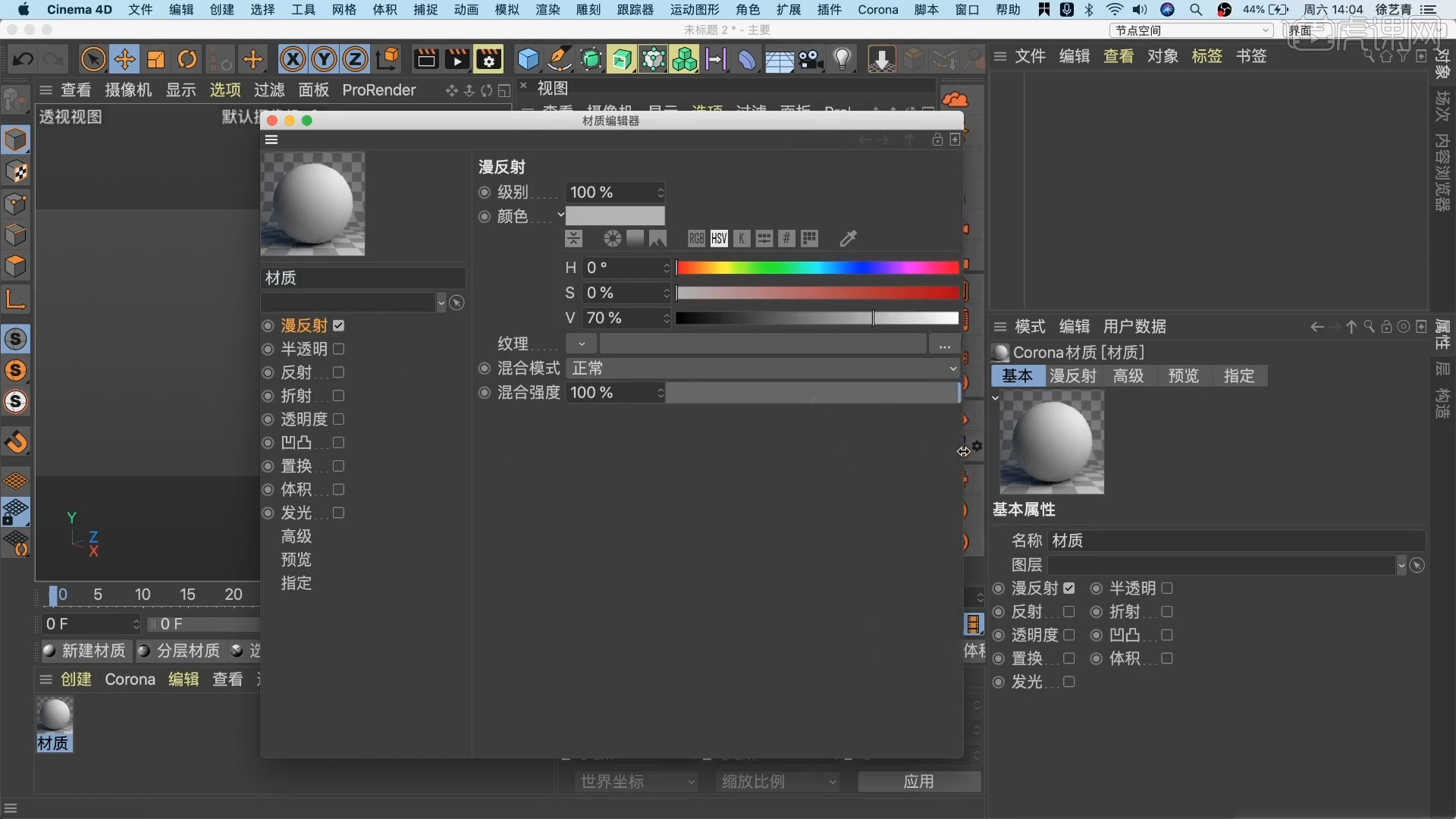
以上就是C4D-Corona渲染器介绍与操作流程图文教程的全部内容了,你也可以点击下方的视频教程链接查看本节课的视频教程内容,虎课网每天可以免费学一课,千万不要错过哦!
















